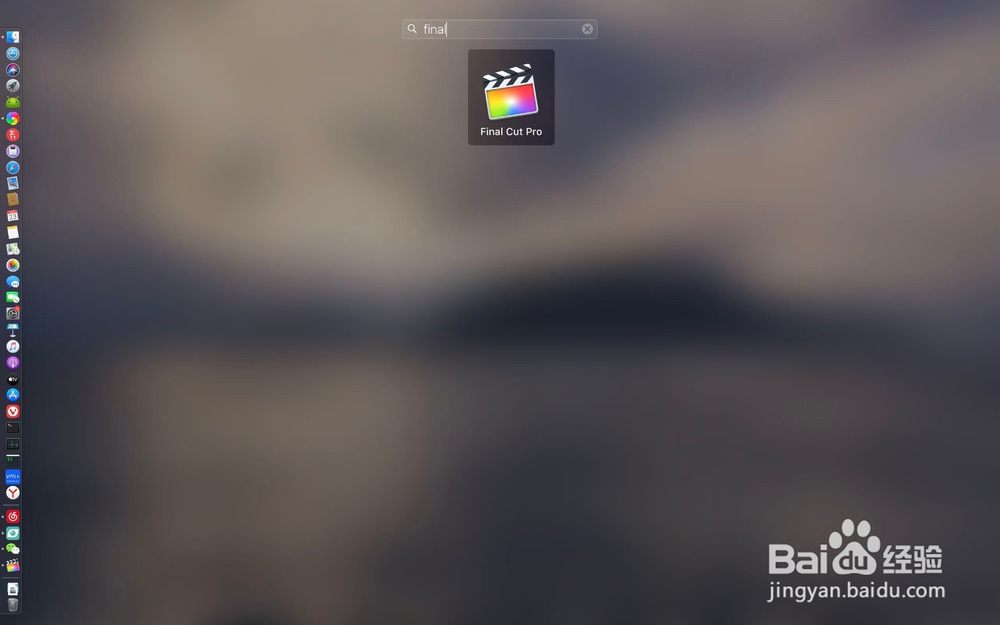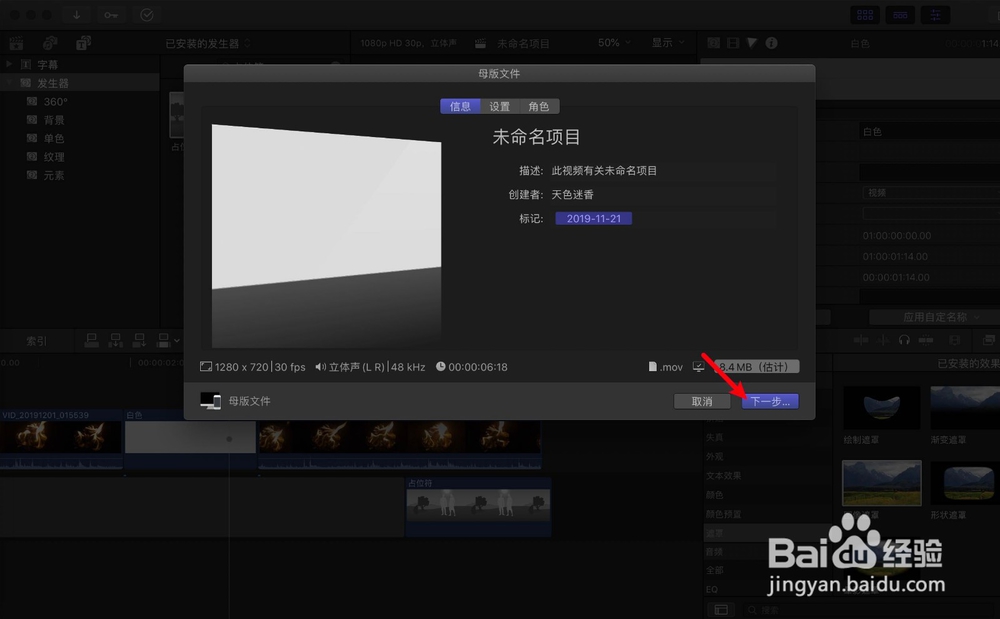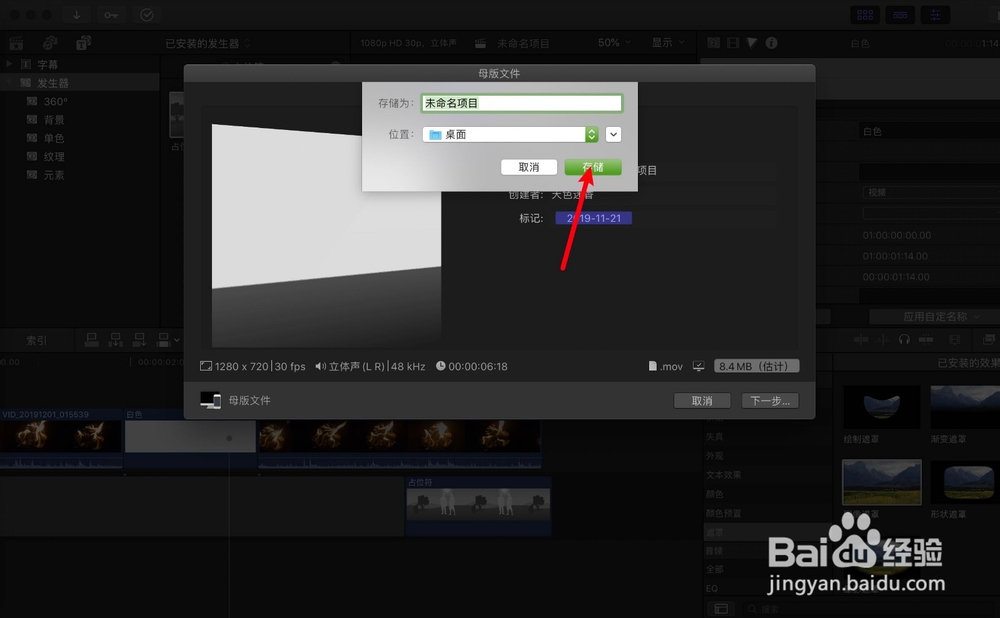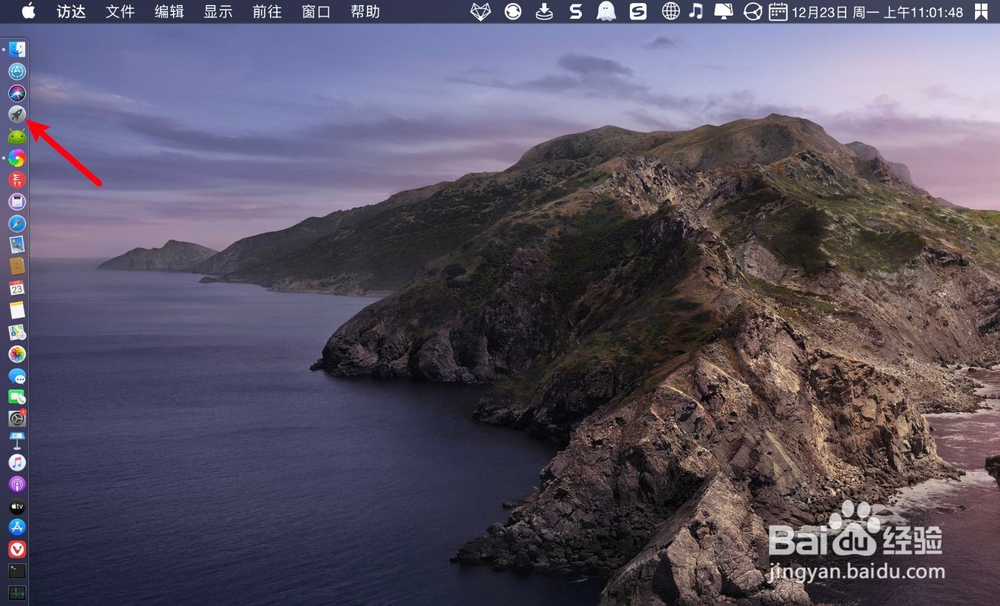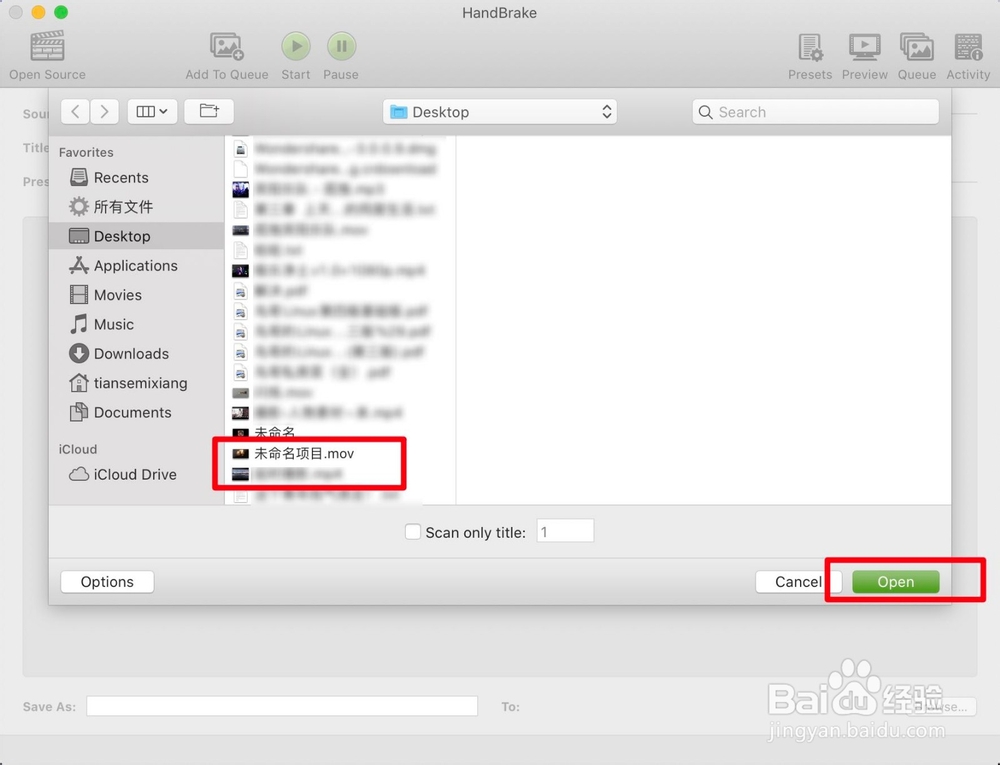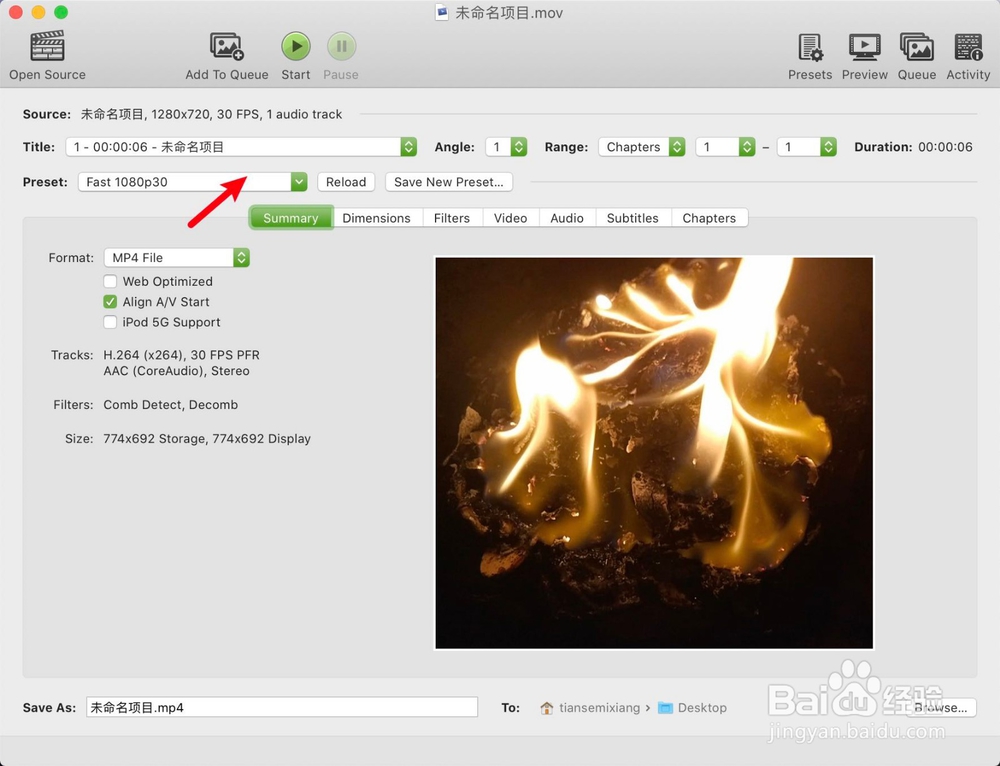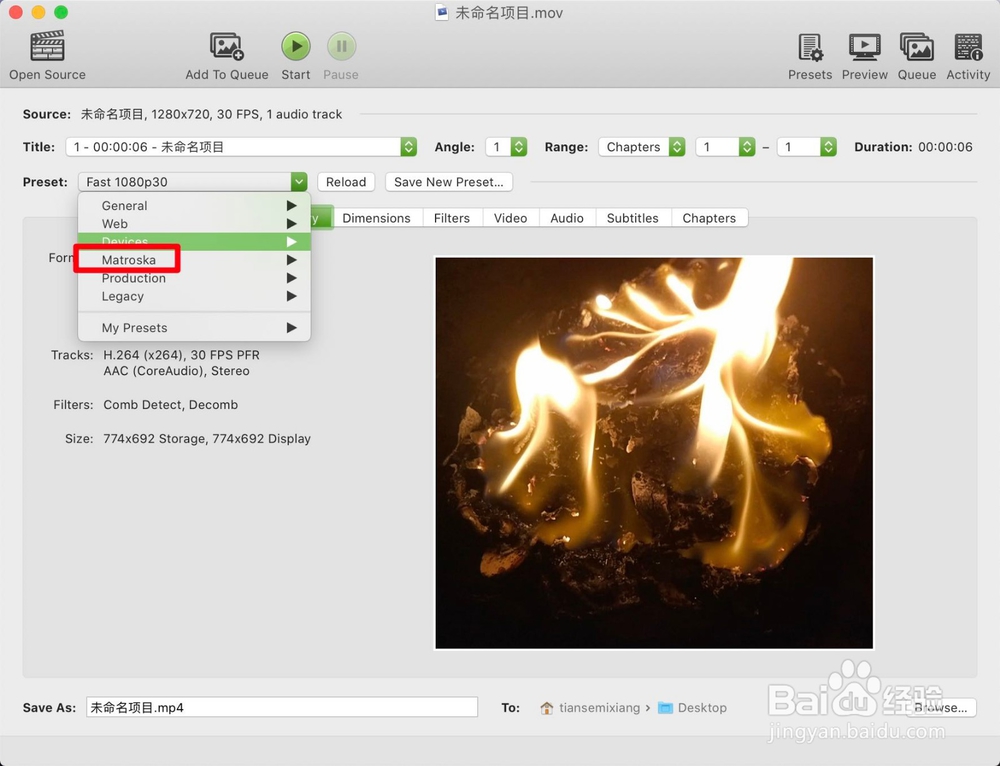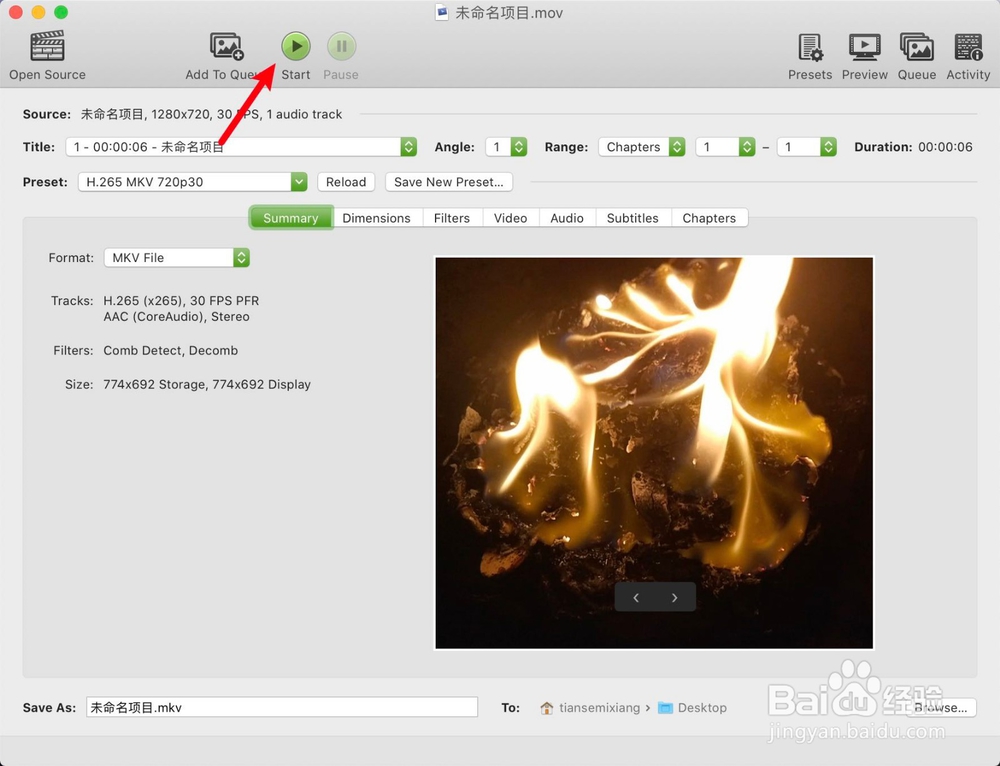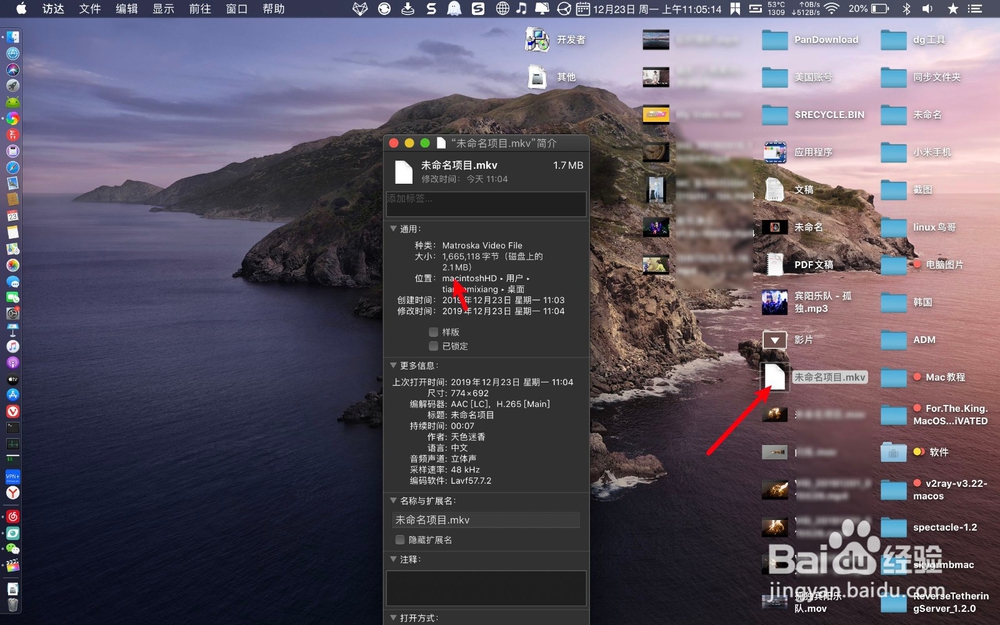怎么压缩final cut pro剪出来的视频
1、打开工具,工具上cmmand+e,点击下一步。
2、那么看到当前视频是7点多m的,点击存储,点击启动台。
3、点击酒杯,然后点击mov的未命名文件。
4、点击→preset,选Matroska。
5、根据原视频的分辨率,选h265 720p30,点击start。
6、底部有进度,等完成了,那么就看到了压缩的视频,明显要比直接从fianl导出的视频小了,原视频是7兆多,现在压缩后是2兆左右。
声明:本网站引用、摘录或转载内容仅供网站访问者交流或参考,不代表本站立场,如存在版权或非法内容,请联系站长删除,联系邮箱:site.kefu@qq.com。
阅读量:74
阅读量:33
阅读量:77
阅读量:77
阅读量:40